Come scaricare e visualizzare una copia dei dati Cortana di Windows 10

Cortana in Windows 10 è un ottimo assistente digitale ma, come gli altri assistenti, conserva i dati su di te. Ecco come scaricare una copia in modo da poterla esaminare.
Mentre i servizi tecnici e gli assistenti digitali fannola nostra vita più facile, la società che fornisce il servizio raccoglie molti dati su di te. Ad esempio, tutto ciò che dici a Cortana o Alexa viene registrato e archiviato sui server dell'azienda. Tutto ciò che fai su Facebook e Google viene registrato. L'idea è che raccogliendo i tuoi dati, il servizio migliorerà e fornirà risultati migliori e anticipando le tue esigenze. Ma allo stesso tempo, solleva problemi di privacy e sicurezza per te come utente.
La cosa buona è la maggior parte delle grandi aziende tecnologicheoffrono un modo per visualizzare, scaricare e persino eliminare i dati raccolti dai loro server. Ti abbiamo mostrato come eliminare le tue registrazioni vocali da Alexa, Google Assistant, Cortana e Siri. Ma quando si tratta di Cortana su Windows 10, ci sono più di semplici comandi vocali. In effetti, potresti non parlare affatto con Cortana. Ma una copia di ciò per cui lo usi tramite la tastiera viene memorizzata, come promemoria, elenchi e note. Ma Microsoft ti consente di ottenere una copia completa dei tuoi dati Cortana. Ecco come ottenere i dati e visualizzarli da Windows 10.
Scarica Cortana Data da Microsoft
Per iniziare, vai a Impostazioni> Cortana> Autorizzazioni e cronologia e fai clic sul link "Modifica ciò che Cortana sa di me nel cloud".
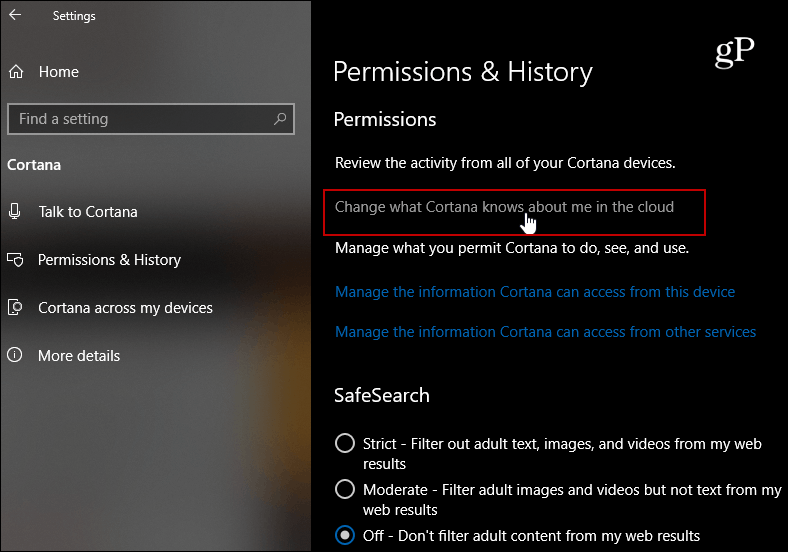
Quando si avvia Cortana, scorrere un po 'verso il basso efai clic sul pulsante "Ottieni le mie informazioni". Ciò invierà una richiesta a Microsoft che desideri una copia dei tuoi dati. Quindi riceverai un'email che ti informa che la richiesta di dati è stata ricevuta.
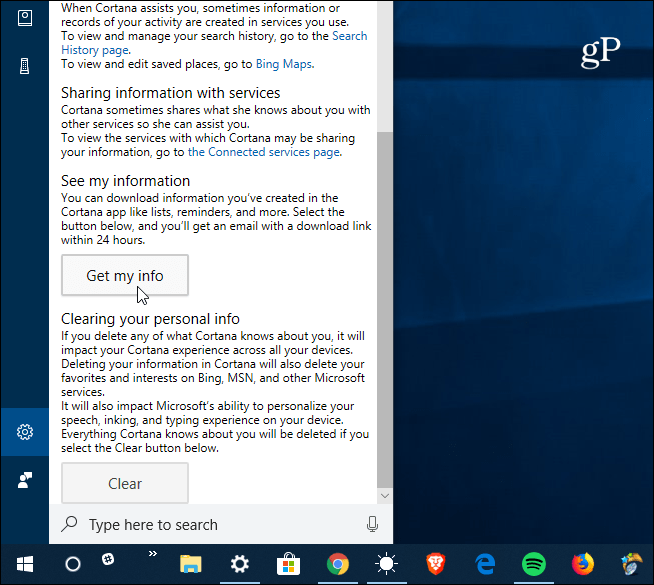
Quando le tue informazioni sono pronte, riceverai un secondo messaggio inviato all'indirizzo connesso al tuo account Microsoft. Apri l'e-mail e fai clic sul link "Scarica qui".
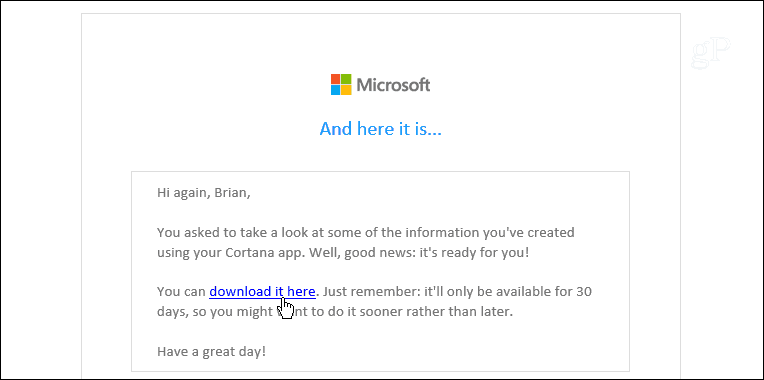
Il link ti indirizzerà alla pagina di Microsoft per autorizzare il suo strumento CortanaExport a raccogliere e eseguire il backup dei tuoi dati. Dopo aver cliccato sì verrà scaricato un file zip contenente i tuoi dati: salvalo in una posizione comoda e sicura.
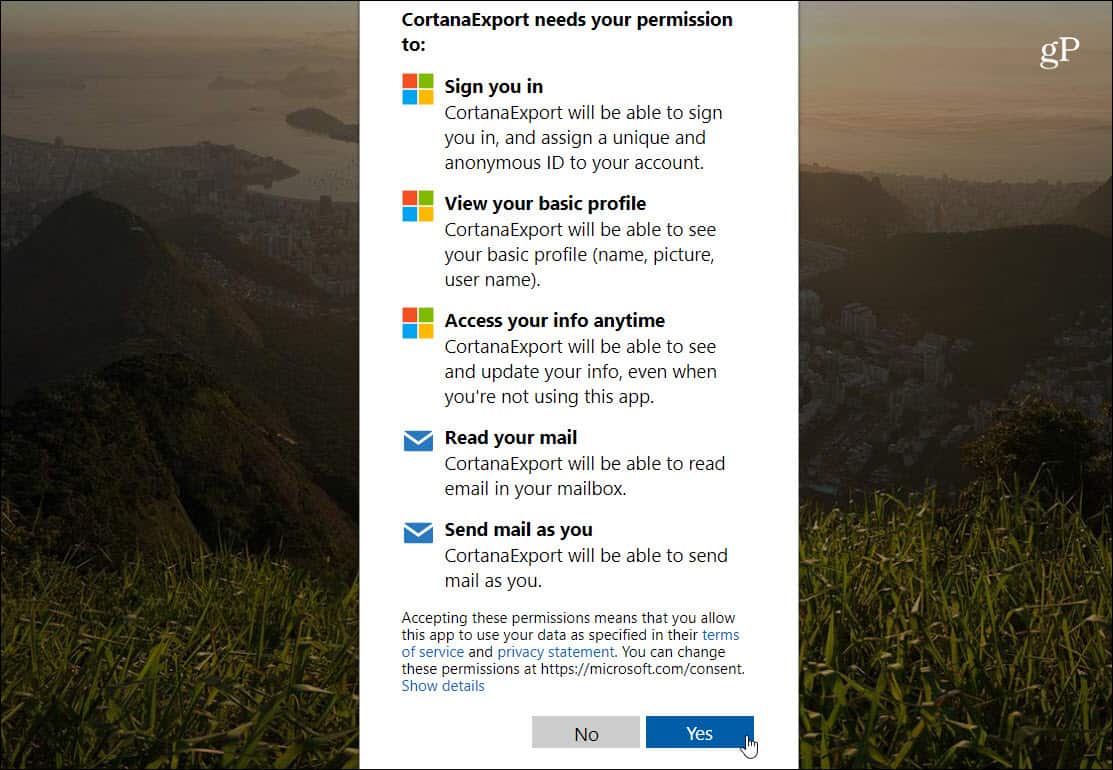
Apri la cartella zip e troverai diversi file di testo in formato JSON, il che significa che puoi aprire il file di testo in Blocco note, ma non è il formato più intuitivo.
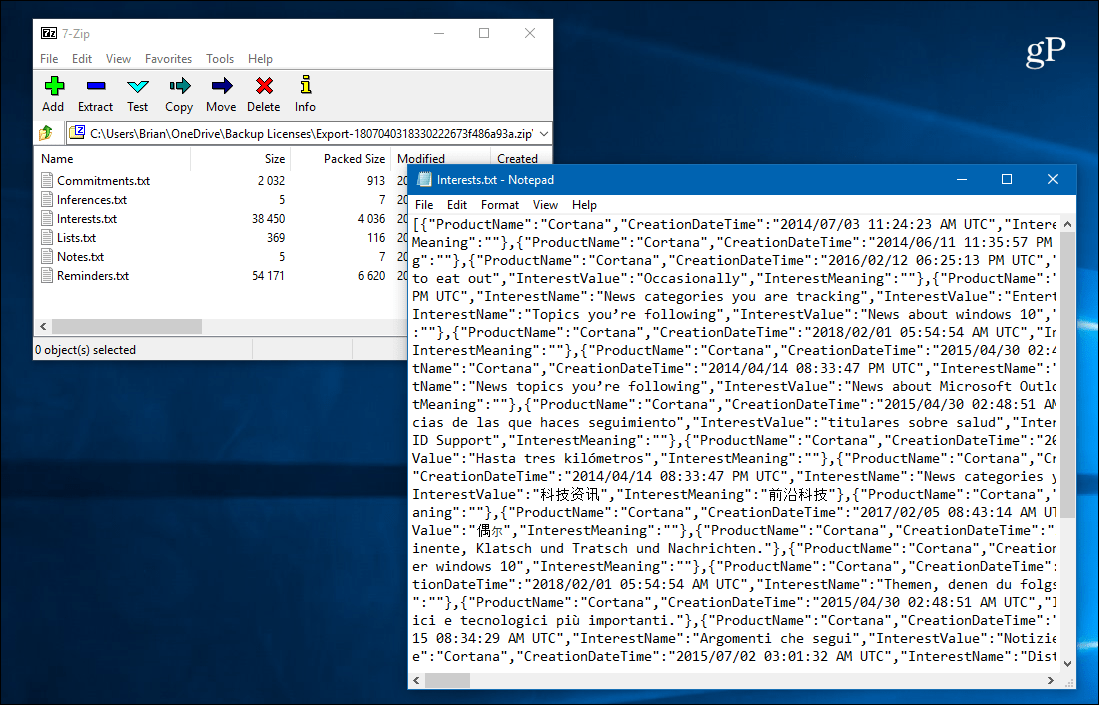
Per aiutare a decifrare i dati, è possibile utilizzare un JSONspettatore. Le opzioni online facili da usare sono disponibili su codebeautify.org/jsonviewer o sul JSON Formatter di Bing. Ma se sei un utente più avanzato e desideri la massima sicurezza, vorrai utilizzare un'app come l'utility Notepadd ++ gratuita o magari importarla in Excel.
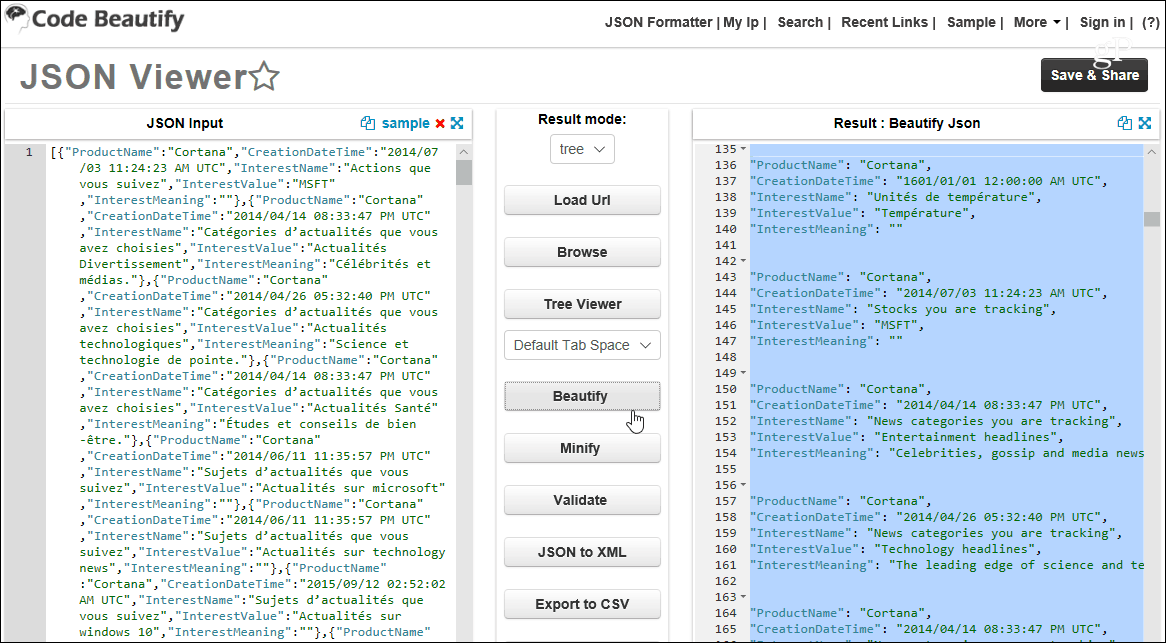
Di seguito è riportato un esempio dello strumento Bing JSON Formatter:
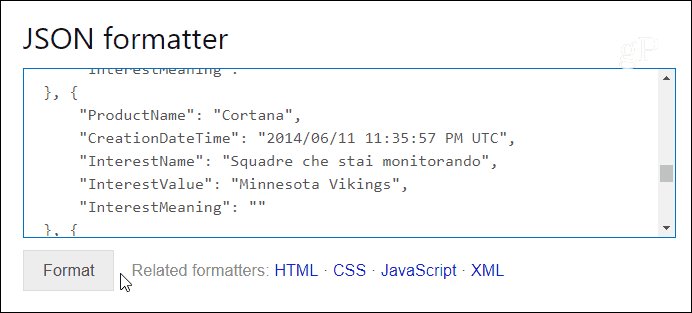
Con ogni nuova versione di Windows 10, Microsoftcontinua a migliorare la trasparenza per quanto riguarda i dati che sta raccogliendo. In particolare con le nuove impostazioni sulla privacy in Windows 10 1803 o successive e miglioramenti a Diagnostic Data Viewer. È fantastico poter scaricare le informazioni, ma sarebbe bello se la società fornisse un rapporto sui dati più facile da leggere.
Come ho già detto, altri servizi onlineti consente di scaricare una copia dei tuoi dati ed è importante dare un'occhiata. Ad esempio, con i recenti scandali sulla privacy di Facebook, è un buon momento per rivedere ciò che Facebook sa di te (che in realtà è tutto). Assicurati di leggere i nostri articoli su come scaricare una copia dei tuoi dati di Facebook e su come scaricare i tuoi dati di Instagram, che è anche una società di proprietà di Facebook.
Se sei un utente pesante dei servizi di Google, leggiil nostro articolo su come scaricare tutti i tuoi dati da Google. Inoltre, assicurati di rivedere i nuovi controlli sulla privacy nella dashboard Le mie attività di Google. E, se sei stanco degli altoparlanti intelligenti e degli assistenti digitali che ascoltano sempre in primo luogo, leggi il nostro articolo su come fermare l'Assistente Google, Siri, Cortana e Alexa dall'ascolto attivo. E un articolo come questo non sarebbe completo se non lo ricordassi a tutti la convenienza è nemica della sicurezza ed è necessario abilitare l'autenticazione a due fattori ovunque sia disponibile.

![Ecco una prima occhiata a Cortana per Windows 10 [Video]](/templates/tips/dleimages/no_image.jpg)








lascia un commento